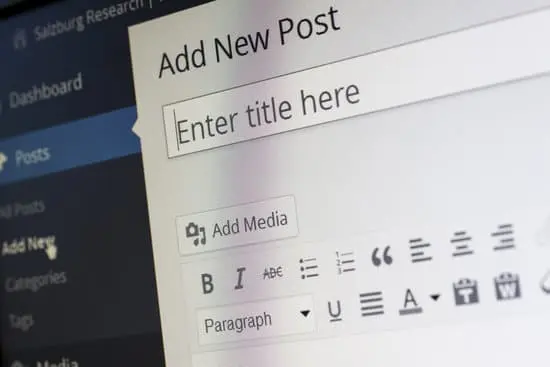Le tableau de bord WordPress est le cœur de votre site web. C’est l’endroit où la magie opère, où vous créez, gérez et publiez votre contenu.
Mais pour un débutant, cela peut sembler un peu intimidant. Pas de panique ! Dans cet article, nous allons explorer ensemble chaque recoin du tableau de bord, version 6.3.1 (mise à jour d’août 2023).
Prêt à devenir un pro de WordPress ? C’est parti !

1 – Réglages du tableau de bord WordPress : Configurations essentielles
Le menu « Réglages » ( « Settings » lorsque WordPress est installé en anglais) est le lieu où vous définirez les paramètres fondamentaux de votre site. C’est ici que vous déciderez comment votre site fonctionne, comment il est présenté aux visiteurs, et comment il interagit avec le reste du web.
Il est essentiel de commencer par configurer correctement votre tableau de bord. Si vous avez installé WordPress via votre hébergeur, il y a de grandes chances pour que les réglages par défaut soient déjà corrects. Si ce n’est pas le cas voici les 4 points principaux à vérifier :

- 1 – Changement de langue : Saviez-vous que WordPress est disponible en plusieurs langues ? (énormément de langues même…).
Par défaut, WordPress sera souvent installé en anglais, mais vous préfèrerez certainement travailler en français… Avec simplement 3 « clics » nous allons pouvoir changer la langue de votre interface.
Rendez-vous dans « Settings » > « General » > « Site Language » et choisissez votre langue préférée dans le menu déroulant.
N’oubliez pas de cliquer sur « enregistrer les modifications » tout en bas de la page !
Voilà votre tableau de bord est désormais intégralement en français. - 2 – Permalien : Une erreur courante des débutants est d’oublier de changer le permalien.
Un bon permalien est essentiel pour le SEO et par défaut le réglage des permaliens ne sont pas forcément optimaux. Ne faites pas l’erreur d’oublier de changer ces derniers !
Désormais votre tableau de bord est en français, rendez-vous donc dans :
« Réglages » > « Permaliens » et sélectionnez « titre de la publication ».
C’est l’URL qui apparaitra dans votre barre de recherche web à côté du titre de votre site (ici par exemple : « coachkonnect.fr/sites-internet/tableau-de-bord-wordpress« ). En sélectionnant « titre de la publication » vous vous assurez d’avoir une URL optimale pour le référencement. - 3 – Page statique vs Page d’articles : Là encore, il s’agit d’une erreur courante !
Quelle est la différence ? Et laquelle choisir pour votre page d’accueil ? Je vous dit tout.
Derrière ces termes qui peuvent paraître confus au départ, il s’agit en fait tout simplement du réglage de base de votre page d’accueil (la page où « atterrissent » vos lecteurs lorsqu’ils entrent votre adresse internet).
Rendez-vous dans « Réglages » > « Lecture » et sélectionnez le type de page qui vous convient (les derniers articles ou la page statique). Si vous sélectionnez la page statique, il faudra ensuite sélectionnez la page d’accueil dans le menu déroulant (ex : Accueil) et la page d’articles (ex : Blog).
La page statique est une page qui n’évolue PAS toute seule. C’est vous qui la construirez via l’onglet « Pages » du tableau de bord. Il n’y aura aucun changement sur cette page automatique c’est VOUS qui les effectuerez manuellement.
Les derniers articles, cette page, elle, évolue toute seule en fonction des « articles » que vous publierez. A chaque fois qu’un nouvel article sera créé il sera automatiquement ajouté à votre « page d’articles ». Pour faire simple, il s’agit de votre page de BLOG.
Pour faire très simple, vous créez un SITE VITRINE ou un E-COMMERCE, choisissez une « PAGE STATIQUE ». Vous créez un BLOG, choisissez « LES DERNIERS ARTICLES ». - 4 – Non indexation aux moteurs de recherche : Point crucial et erreur extrêmement courante !
Allez ou plutôt restez dans « Réglages » > « Lecture » et tout en bas (juste avant d’enregistrer les modifications) vous trouverez « Visibilité par les moteurs de recherche ».
Par défaut cette « case » n’est pas cochée, mais lorsque vous « construisez » votre site il est préférable de la cocher afin que Google n’indexe pas des pages (ou surtout des URL) qui sont susceptibles de changer (et par conséquent de provoquer les fameuses ERREUR 404).
Lorsque le site est en construction il est donc préférable de cocher « Demander aux moteurs de recherche de ne pas indexer ce site ». Mais ATTENTION !!! N’oubliez SURTOUT PAS de décocher lorsque votre site sera finalisé. Si vous oubliez de décocher cette case, votre site ne sera JAMAIS « trouvé » lors d’une recherche Google, ce qui est, vous vous en doutez, très problématique !

2 – Pages vs Articles : Comment bien structurer votre contenu WordPress
Comme écrit précédemment les articles et les pages sont les deux types de contenu principal de WordPress.
Bien qu’ils semblent similaires, ils servent des objectifs différents :
- Pages : Les pages sont destinées au contenu statique. Elles sont hors de votre flux d’articles et ne portent pas de date. Idéales pour les sections « À propos », « Services » ou « Contact ».
- Articles : Les articles sont destinés au contenu dynamique. Ils sont affichés par ordre chronologique et sont associés à des catégories et des tags. Parfait pour votre blog ou vos actualités.
Bien qu’ayant des objectifs différents, leur construction est très SIMILAIRE. Vous pourrez y ajouter les même éléments de construction :
- Textes : Des titres (H1), des sous-titres (H2, H3…), des paragraphes ou encore des listes à puces.
- Images : Simple photo ou sous forme de carrousel ou de galerie. Avec des bords arrondis voire même des
- Vidéos : Directement téléchargées sur votre site ou via un lien externe.
- Animations : Des conteurs (countdown ou countup), des icônes ou même des fichiers « lottie » pour dynamiser votre rendu.
- Et bien d’autres : Des mises en forme avec du texte à gauche et une photo à droite, des tableaux ou graphiques, des accordéons ou des onglets…

L’avantage de WordPress c’est que tout est possible ou presque. La seule limite finalement c’est votre imagination !
3 – Personnalisez l’apparence de votre site WordPress en quelques clics
L’apparence de votre site est cruciale. C’est la première impression que les visiteurs auront de votre entreprise ou de votre blog.

- Menu : Le menu est l’élément de navigation principal de votre site.
Dans « Apparence » > « Menus », vous pouvez créer et gérer vos menus.
Vous pourrez créer simplement des menus distincts. Un menu pour votre « header » (en-tête), un pour votre « footer » (pied-de-page) et pourquoi pas un menu différent pour mobile, tout est autorisé !
Assurez-vous d’avoir des menus clairs et bien organisés pour améliorer l’expérience utilisateur et surtout n’oubliez pas de cliquer sur « créer le menu » en bas à droite (ce bouton deviendra « enregistrer le menu » une fois le menu créé). - Thème : Le thème détermine l’apparence globale de votre site (et ses fonctionnalités).
WordPress propose des milliers de thèmes gratuits et payants.
Rendez-vous dans « Apparence » > « Thèmes » puis cliquer sur ajouter (en haut de la page) pour installer un nouveau thème sur votre site (vous devrez au préalable le rechercher via la barre de recherche).
Choisissez un thème responsive, rapide et adapté à vos besoins. Pensez à regarder le nombres d’installation dudit thème et surtout la date de la dernière mise à jour. Un thème peu installé ou avec une mise à jour de plus de 3 mois est certainement à éviter !
Il est important de choisir un thème qui évolue fréquemment et qui s’adapte donc au mieux aux mise à jour de WordPress.
De plus, les thèmes préinstallés (Twenty twenty-one, Twenty twenty-two et Twenty twenty-three) ne vous offrirons pas assez de fonctionnalités ou d’éléments de personnalisation pour construire un site digne de ce nom.
Parmi les thèmes les plus connus, vous pourrez notamment trouver Astra, OceanWP ou encore mon petit chouchou Kadence. - Extensions : Les extensions ajoutent des fonctionnalités supplémentaires à votre site.
Qu’il s’agisse d’un formulaire de contact, d’une extension dédiée au SEO ou d’une boutique en ligne, il existe probablement une extension pour cela.
Allez dans « Extensions » puis ajouter pour installer un nouveau plugin sur votre site.
Mais attention, trop d’extensions peuvent ralentir votre site et créer des conflits !
N’installez donc que les extensions réellement nécessaires comme un plugin (extension) de sécurité (UpDraftPlus ou WPvivid), un pour la vitesse (LiteSpeed), un formulaire si votre thème ne le propose pas directement (Fluentforms par exemple), une extension dédiée au SEO (YoastSEO ou Rank Math) et bien sur WooCommerce pour votre boutique en ligne !
Le principe est le même que pour les thèmes. A savoir, regarder le nombres d’installation dudit plugin et surtout la date de la dernière mise à jour.

4 – Les médias : Indispensables au web design mais à double tranchant !
L’onglet « médias » est l’endroit où vous retrouverez l’ensemble des éléments téléchargés sur votre sites : Votre logo, les photos, vidéos, animations voire même les audios.
Ici vous pourrez renommer vos médias, ajouter un texte alternatif (utile pour le référencement) mais également recadrer et bien entendu les supprimer.
Attention : Cela paraît évident mais c’est mieux en l’écrivant… Tous les médias que vous supprimerez ici seront supprimés des pages de votre site où ils ont été ajoutés !

J’attire également votre attention sur la taille de vos médias !
C’est un élément clé pour un site performant. Vos fichiers doivent être le plus « léger » possible, n’hésitez donc surtout pas à réduire la taille, de vos photos par exemple, via un outil comme TinyPNG avant de les ajouter à votre site.
Concernant les vidéos, au lieu de les télécharger directement sur votre site, vous pouvez les enregistrer en privé sur YouTube puis copier de lien de celle-ci via les options du module dédié (nous reviendrons sur les différents modules ou « blocs » dans un prochain article).
Ce qu’il faut retenir ici, c’est de penser absolument, lors de la conception, à ne pas trop alourdir votre site avec les médias !
5 – Gérer les utilisateurs et les rôles sur WordPress
Chaque utilisateur de votre site WordPress peut avoir un rôle spécifique.
Qu’il s’agisse d’administrateur, d’éditeur, d’auteur, de contributeur ou d’abonné.
Chaque rôle a des capacités différentes, assurez-vous de les attribuer judicieusement !
Rendez-vous dans « Comptes » > « Ajouter » :
- Administrateur/Administratrice : C’est le rôle ayant le plus de « droits » sur WordPress. En tant qu’administrateur vous avez accès à TOUT et pouvez TOUT FAIRE !
- Editeur/Editrice : L’éditeur a le contrôle sur toute la partie éditoriale du site. Il peut rédiger des pages, des articles, les publier, les supprimer, ajouter des médias… Il agit sur ses propres publications mais également celles des autres utilisateurs. C’est un peu le rédacteur en chef de votre site !
- Auteur/Autrice : Le rôle d’auteur permet de rédiger et publier des articles. Il peut les modifier, les supprimer et intervenir sur les commentaires de SES articles mais ne peut pas intervenir sur les articles des autres. L’auteur a également possibilité d’ajouter des photos, vidéos etc… sur ses propres contenus.
- Contributeur/Contributrice : Le contributeur peut rédiger des articles de blog ou des actualités mais il ne peut en aucun cas les publiés. L’article sera soumis à l’approbation d’un utilisateur ayant plus de droits. Ce rôle ne permet pas non plus l’ajout de médias (photos, vidéos…).
- Abonné/Abonnée : Le rôle ayant le moins de « droits », un abonné peux uniquement laisser des commentaires ou voir des pages « cachés » pour les non-abonné(e)s par exemple (via un système d’espace membre). La seule chose qu’un abonné peut faire dans le tableau de bord de WordPress est de modifier son profil.

Conclusion
Félicitations ! Vous êtes maintenant prêt à naviguer dans le tableau de bord WordPress comme un pro. N’oubliez pas les erreurs courantes à éviter (notamment la « non indexation par les moteurs de recherche » ) et n’hésitez pas à consulter mon site pour plus de conseils.
Si vous avez besoin d’aide pour créer ou configurer votre site WordPress ?
Découvrez mes services de conception web sur www.coachkonnect.fr et bénéficiez de mon expertise dans le domaine !
Vous pouvez également consulter d’autres articles sur le sujet ici.
Bisous à vous mes Konnecté(e)s, VOUS êtes ma force je ne vous le dirai jamais assez ! ❤️️